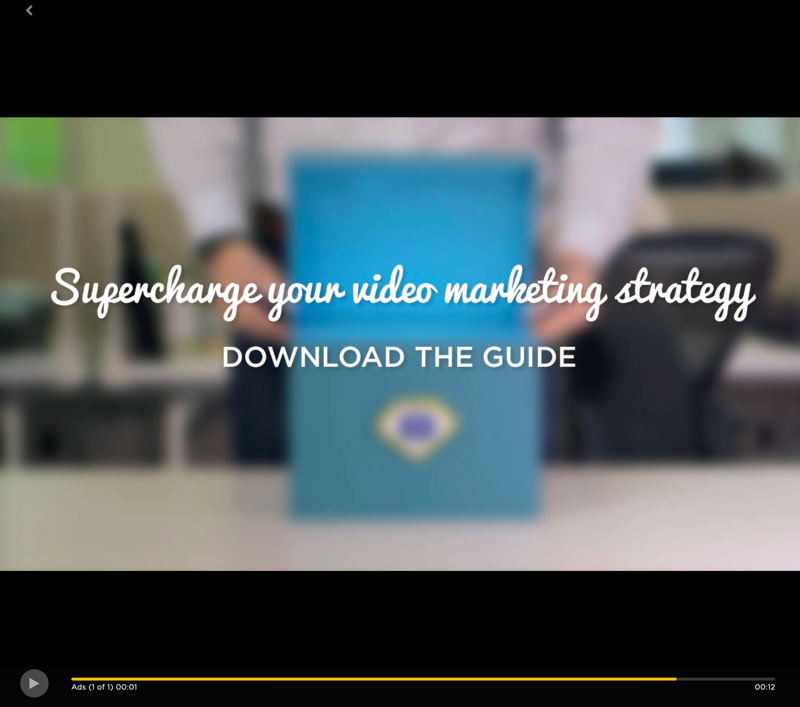概要
サーバーサイド広告は動画ストリームに埋め込まれているため、ブラウザーの広告ブロッカーによってブロックすることはできません。DRM で保護されたコンテンツと非保護コンテンツの両方で動作します。Brightcoveビーコンは、SSAIでVODをサポートしています。
サーバーサイド広告を追加する手順は次のとおりです。
- In {% if site.product_short == "Beacon" or site.product_short == "CorpTV" %} Studio {% elsif site.product_short == "Beacon Classic" %} Video Cloud Studio {% endif %},広告構成を作成します。
- In {% if site.product_short == "Beacon" or site.product_short == "CorpTV" %} Studio {% elsif site.product_short == "Beacon Classic" %} Video Cloud Studio {% endif %},カスタム フィールドの値を設定するあなたのビデオのために。
- In {% if site.product_short == "Beacon" or site.product_short == "CorpTV" %} Studio {% elsif site.product_short == "Beacon Classic" %} Video Cloud Studio {% endif %},動画をプレイリストに追加する.
- In {% if site.product_short == "Beacon" or site.product_short == "CorpTV" %} Studio {% elsif site.product_short == "Beacon Classic" %} Video Cloud Studio {% endif %},動画とプレイリストをインポートする、広告オプションを設定します。
ベストプラクティス
Brightcoveでは、VOD コンテンツにサーバーサイド広告を追加する場合は、次のベストプラクティスに従うことをお勧めします。
- VideoCloudStudioで広告設定を作成します。
- VideoCloudStudioのカスタムフィールドを使用して、ビデオに広告設定を割り当てます。
- のみを使用します広告ライブ イベントとチャンネル用の Brightcove ビーコンのセクション。
広告構成の作成
ここでは、SSAI 広告設定を作成して、Brightcove Beacon VOD アセットに表示される広告を定義します。
- {%if site.product_short=="Beacon"またはsite.product_short=="Corp"にログインします。TV"%}Studio{%elsif site.product_short=="BeaconClassic"%}VideoCloudStudio{%endif%}.
-
プライマリ ナビゲーションで、管理者そして選択サーバー側の広告設定.すべての広告設定のリストが表示されます。
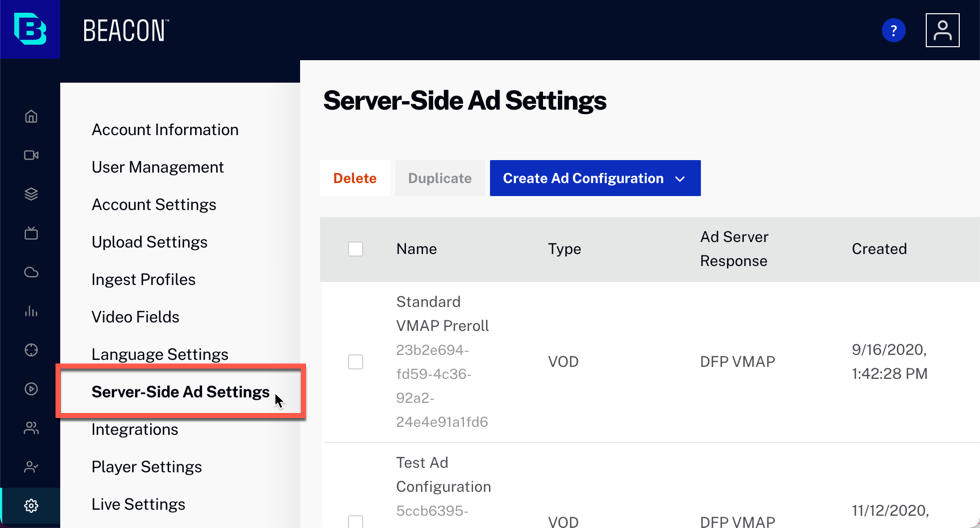
-
新しい広告設定を作成するには、広告構成を作成します。
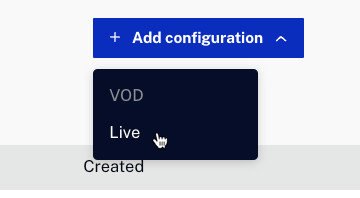
-
ドロップダウンから、選択しますVODタイプとして。
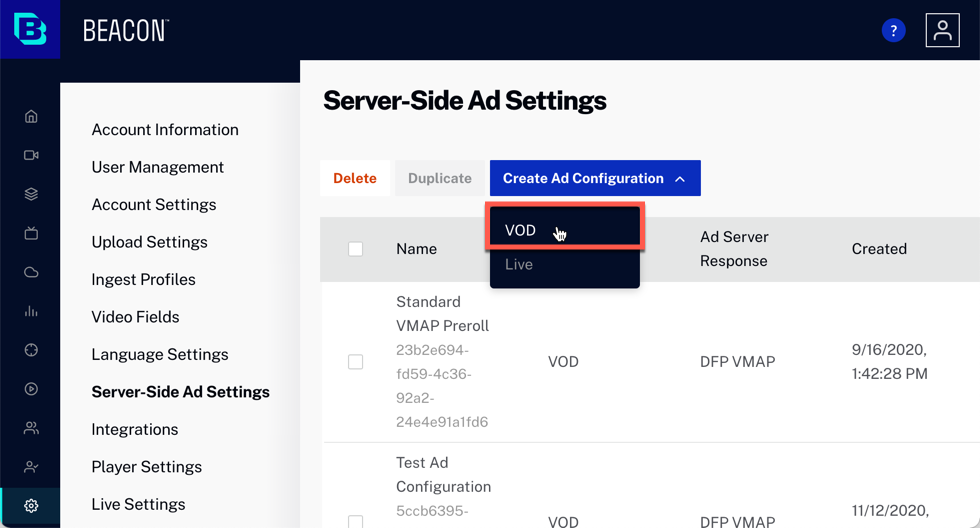
-
が表示されていることを確認してくださいサーバー側の広告設定形。

- 広告構成を与える名前.
-
を選択広告サーバーの応答:
広告サーバーの応答 詳細 広大3.0 デジタル動画広告配信テンプレート DFP VMAP 動画複数広告プレイリスト DFP (広告ルール) パブリッシャー向けのDFP/Googleの独自の形式 スマートXML FreeWheel独自のフォーマット
- 入力します広告タグ (サーバー URL) .
- クリック保存.
-
後でVODアセットを設定するときに必要になるので、広告設定の ID をコピーします。
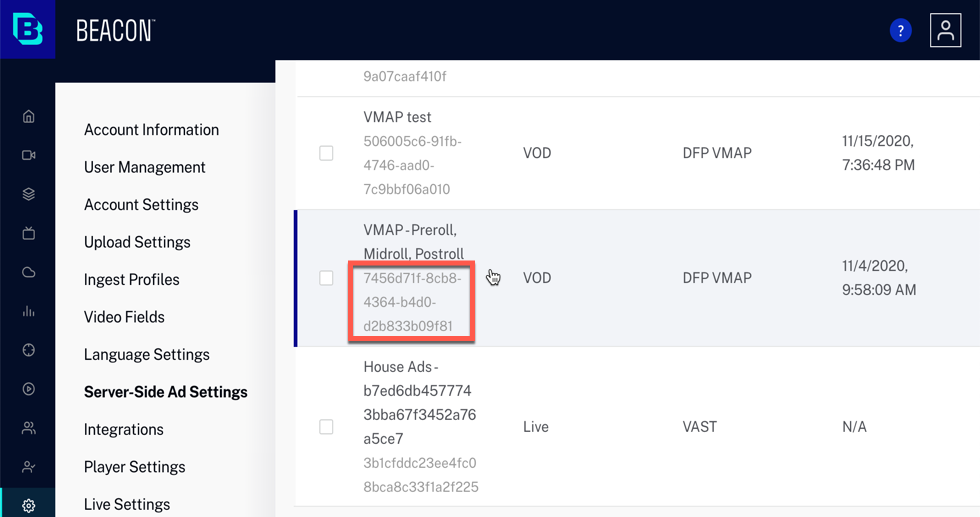
カスタムフィールドの値の設定
このセクションでは、Brightcove BeaconアプリケーションでSSAIを表示するために必要な設定でVODアセットを設定する方法について説明します。
-
プライマリ ナビゲーションで、メディア。
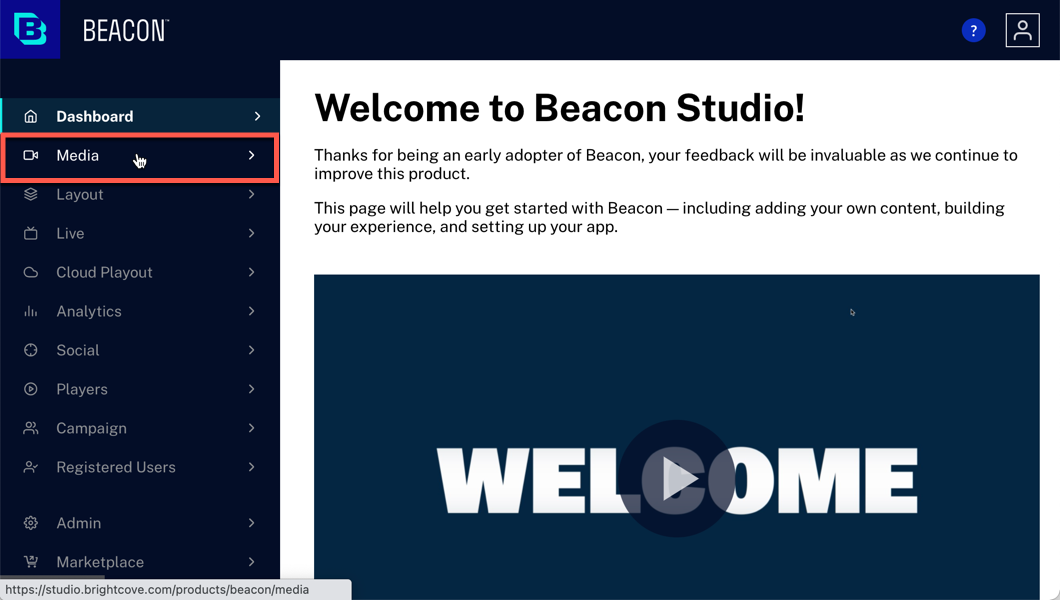
-
SSAI を追加するビデオをクリックします。
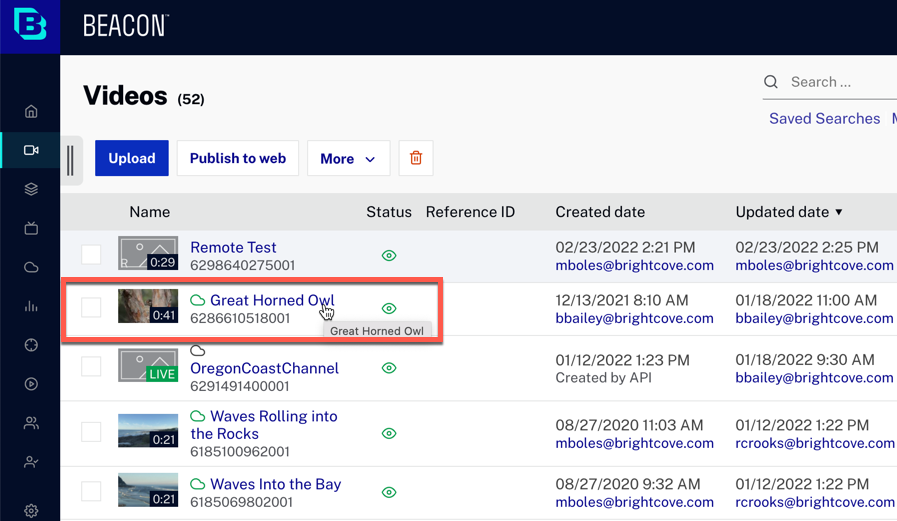
- 下にスクロールしてカスタムフィールドセクション。
-
クリック編集。
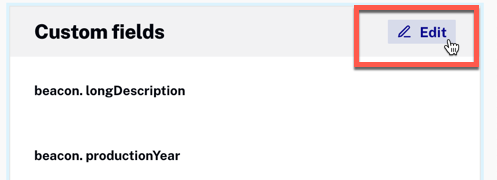
-
下にスクロールして、 beacon.rights.0.adConfigurationフィールドに、以前に作成した Ad Configuration の ID を貼り付けます。
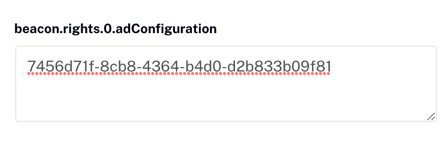
-
下にスクロールし続け、 beacon.rights.0.typeフィールド書き込みアヴォドこの VOD を広告 VOD として分類します。
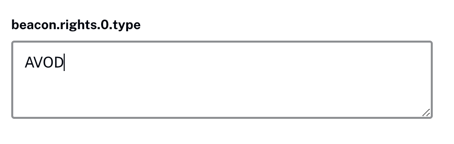
- クリック保存。
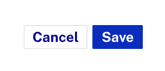
-
上部のメニューで、動画に戻る.
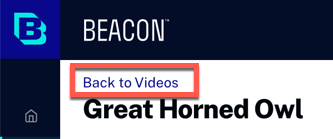
プレイリストに動画を追加する
このセクションでは、VOD アセットを再生リストに追加します。
- {% if site.product_short == "Beacon" or site.product_short == "CorpTV" %} Studio {% elsif site.product_short == "Beacon Classic" %} Video Cloud Studio {% endif %} で、メディア。
-
動画のチェックボックスをクリックします。

- クリックもっと.
- クリックプレイリストに追加する.
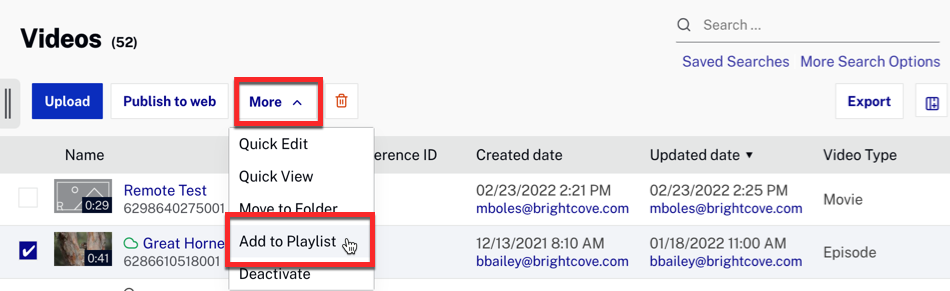
-
動画を追加するプレイリストを選択します。
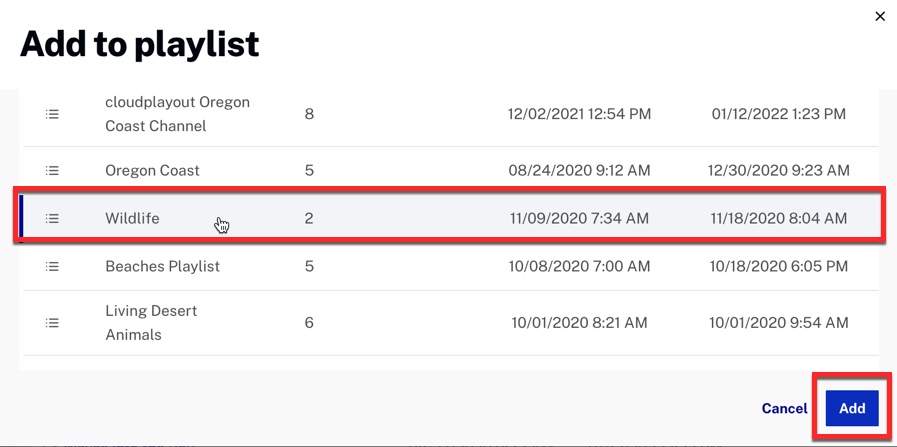
- クリック追加。
- VOD アセットがプレイリストに追加されたら、Brightcove Beacon プラットフォームに移動します。
動画とプレイリストのインポート
Brightcove Beacon では、Video Cloud から動画や再生リストを取り込む/読み込むことができます。
- ビーコンクラシックにログインします。
- 上部のメニューで、ツール、レンチ アイコンです。
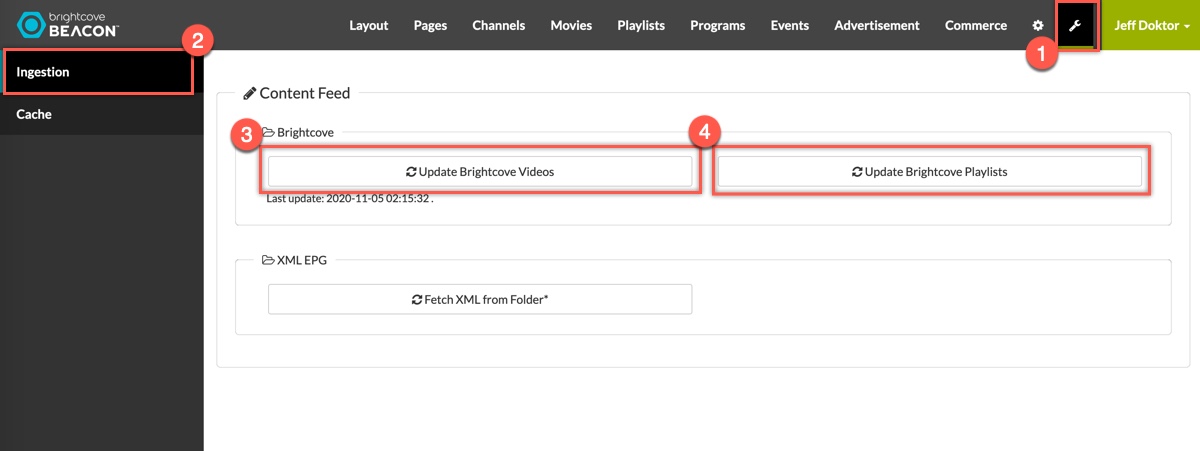
- 左側のナビゲーションで、摂取.
- クリックブライトコーブの動画を更新するおよび/またはBrightcove プレイリストを更新します。
- これで、Video Cloud の動画と再生リストが Brightcove Beacon に表示されます。上部のメニューで、プレイリストタブ。
-
プレイリストを選択すると、そのプレイリストに含まれる動画が表示されます。
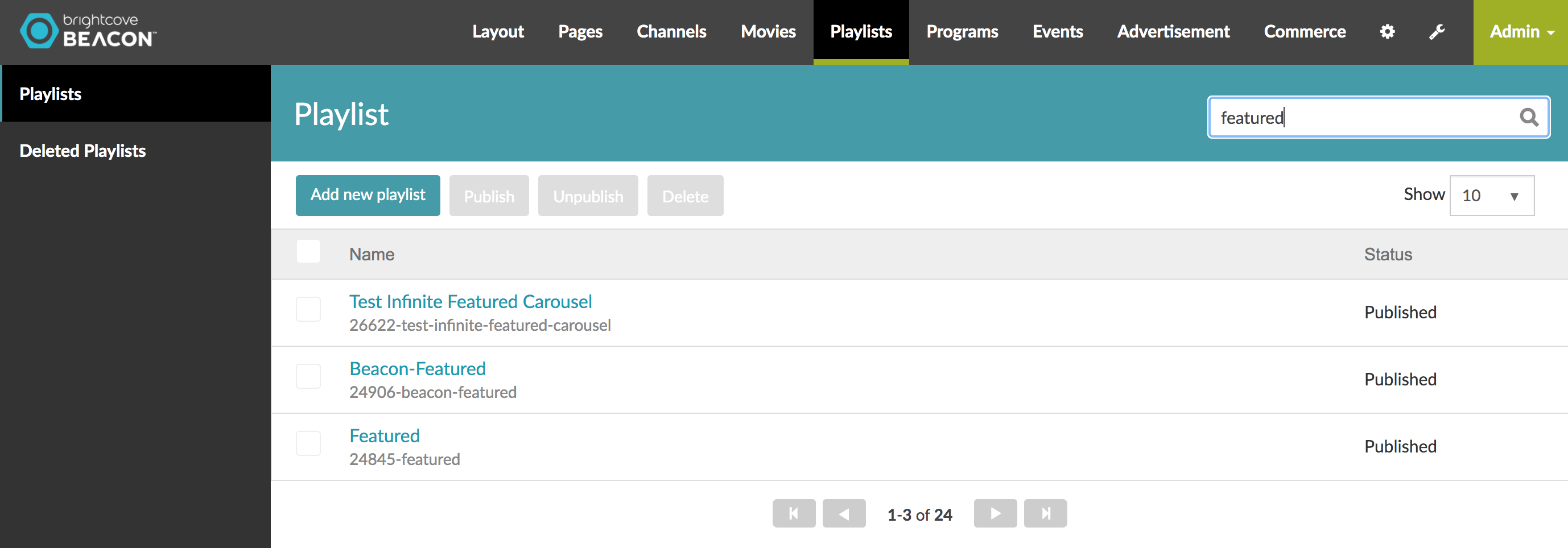
-
左側のコンテンツウィンドウに、そのプレイリストに関連付けられているすべての VOD アセットが表示されていることを確認します。
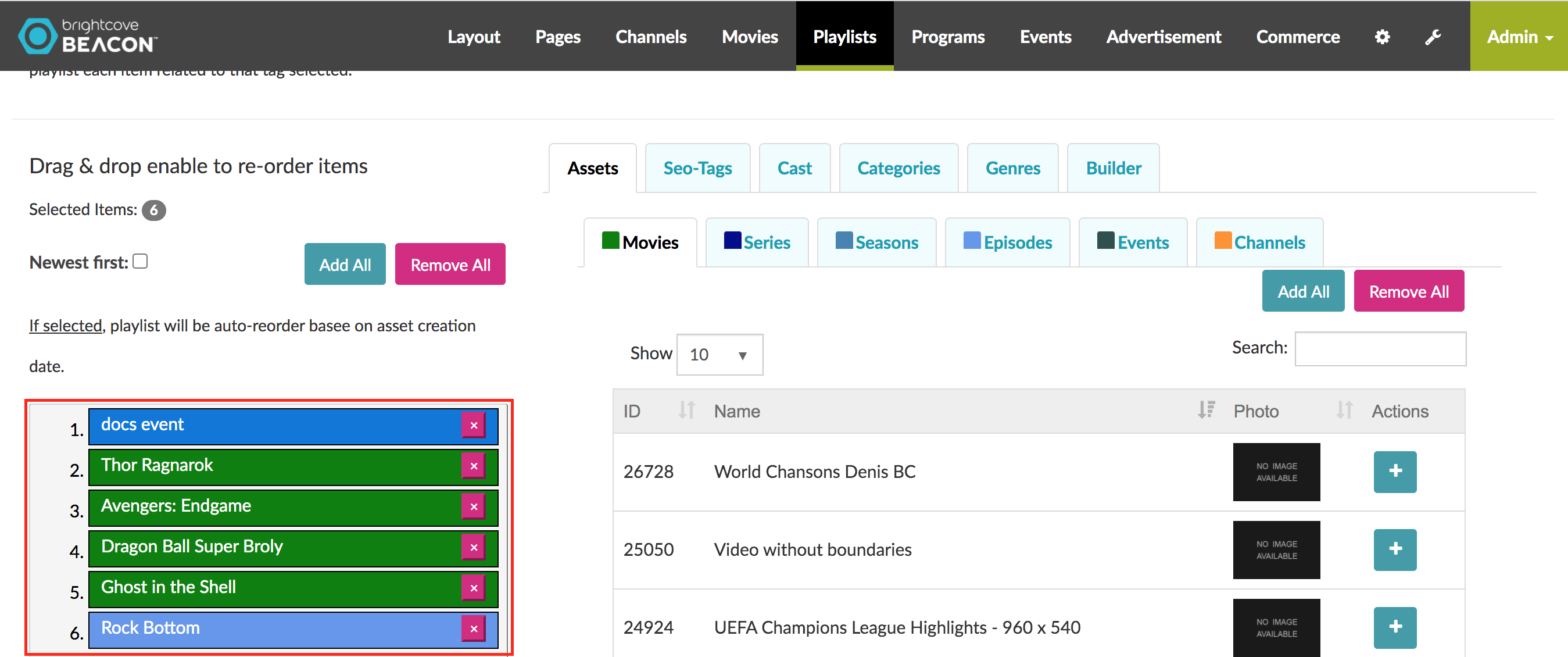
- Brightcove ビーコンのトップ メニューで、映画タブ。
-
VOD アセットをクリックします。
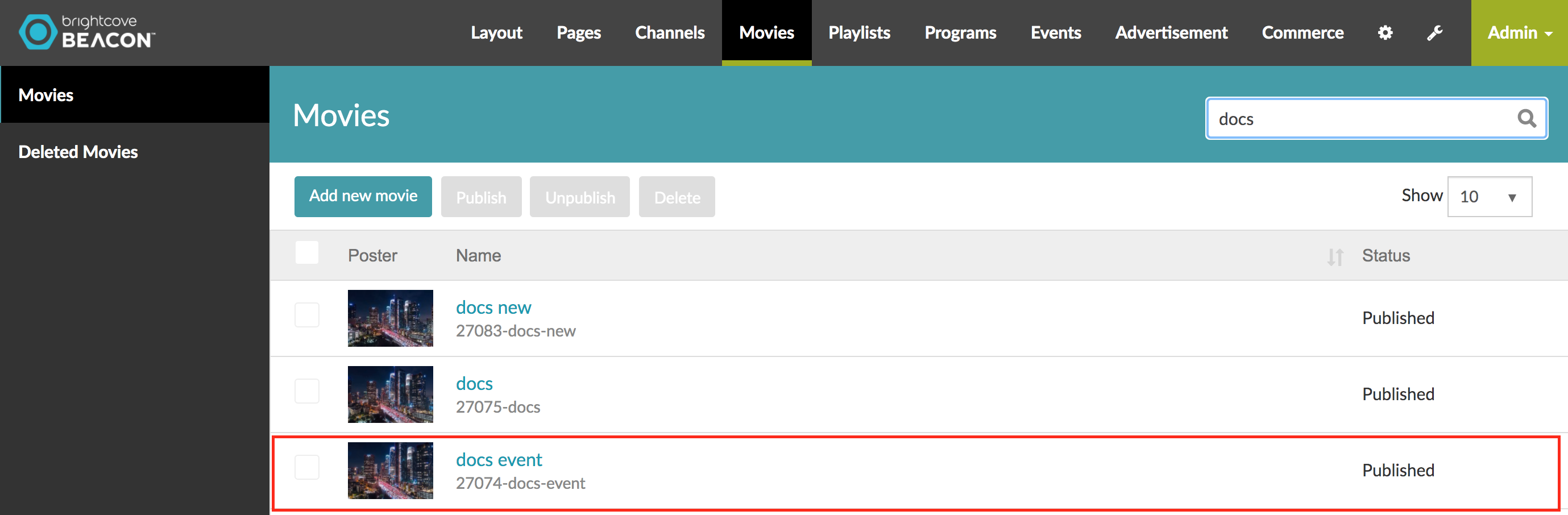
-
クリック権利とスケジュールタブ。
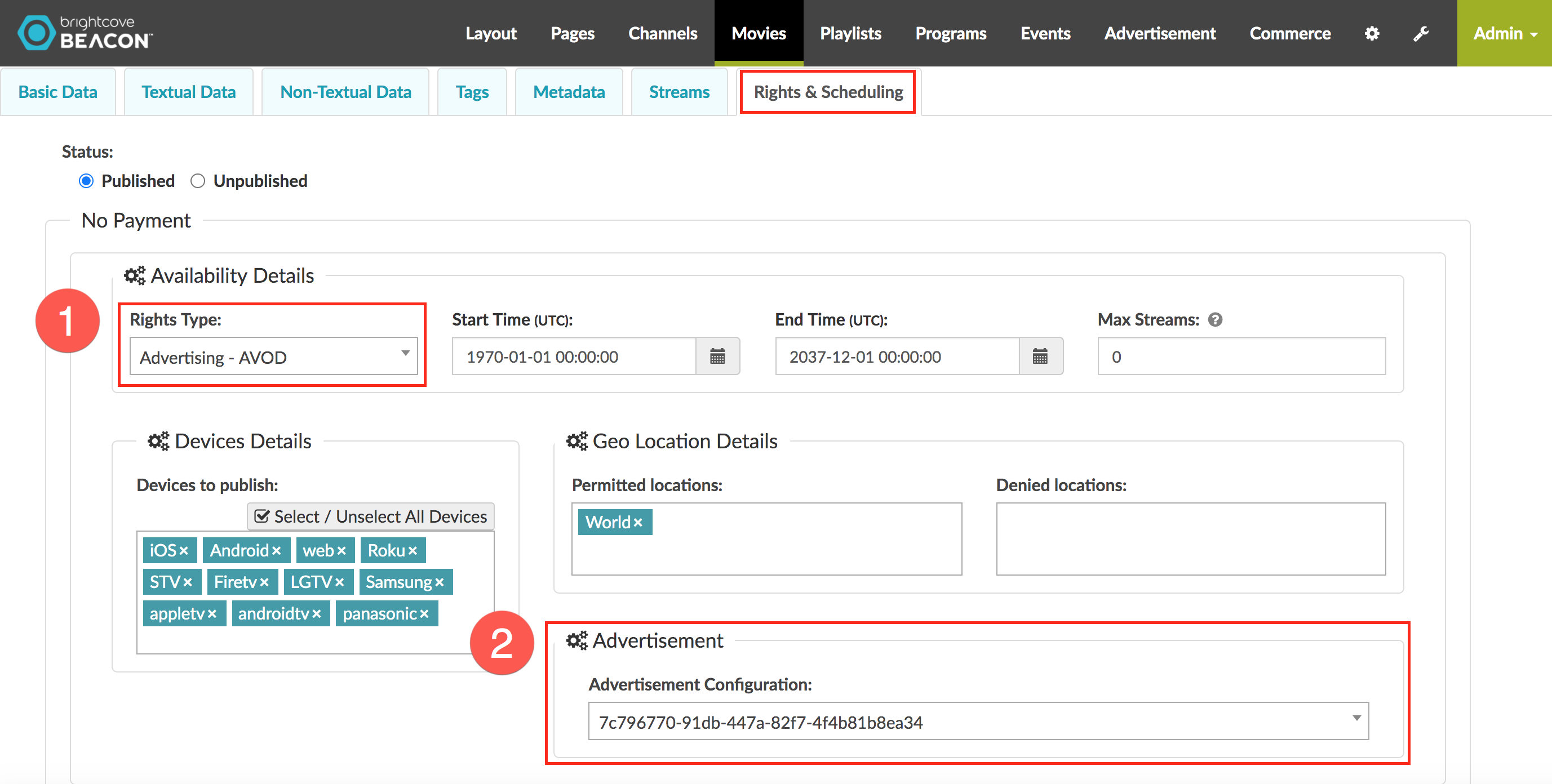
- の中に権利タイプメニュー、あなたが見るはずです広告 - AVOD選択されました。
- の中に広告構成メニューに、以前に作成した広告設定 ID が表示されます。
-
アプリですぐに動画を表示するには、キャッシュをクリアする必要があります。上部のメニューで、ツール(レンチ) ボタンをクリックしてから、キャッシュをクリアします。
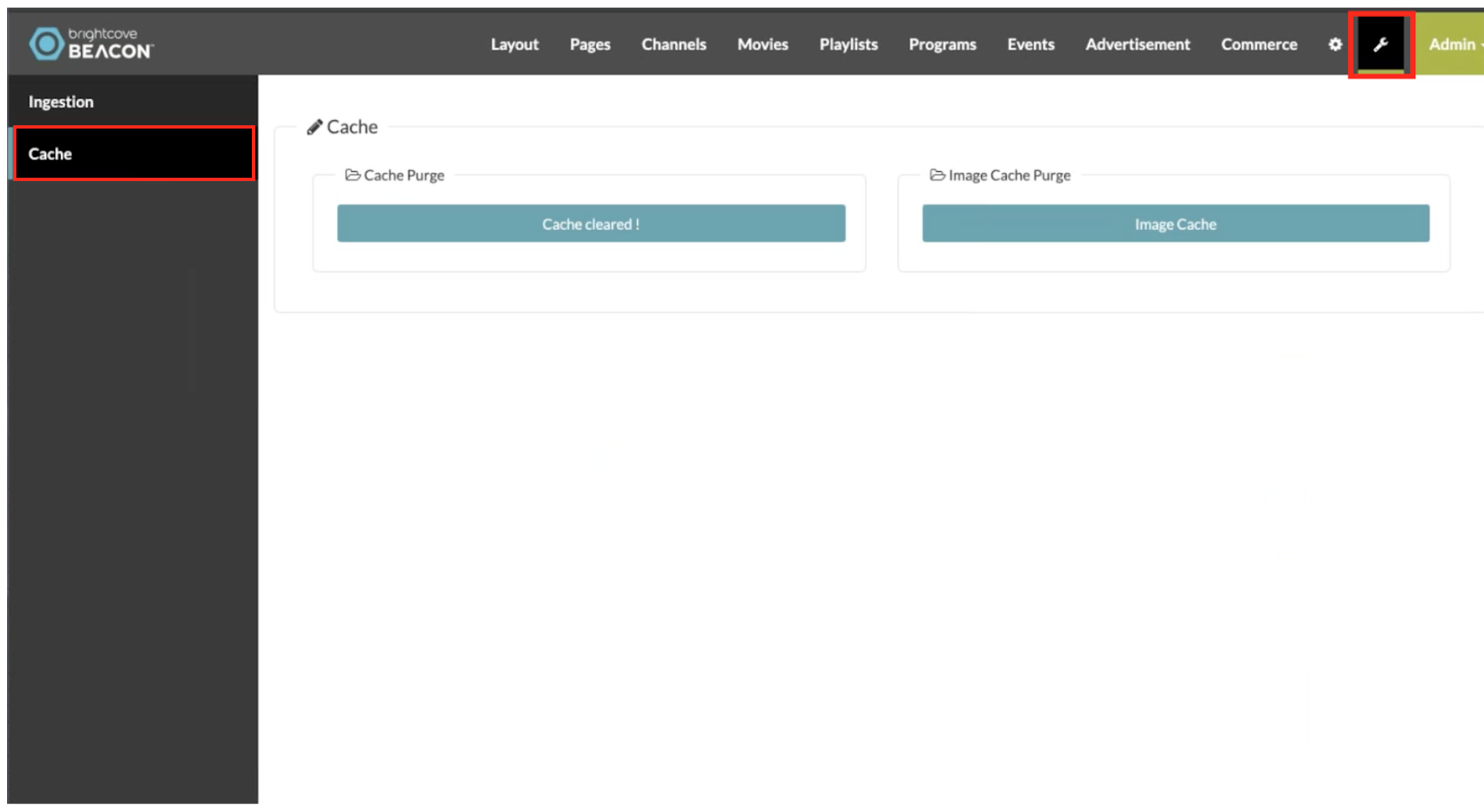
- 左側のナビゲーションで、キャッシュ.
- を選択キャッシュパージボタン。
-
Brightcove ビーコン アプリを開き、ページプレイリストが追加されたタブ。(画像上のすべてのイベント名と画像は、例のためだけのものです)。
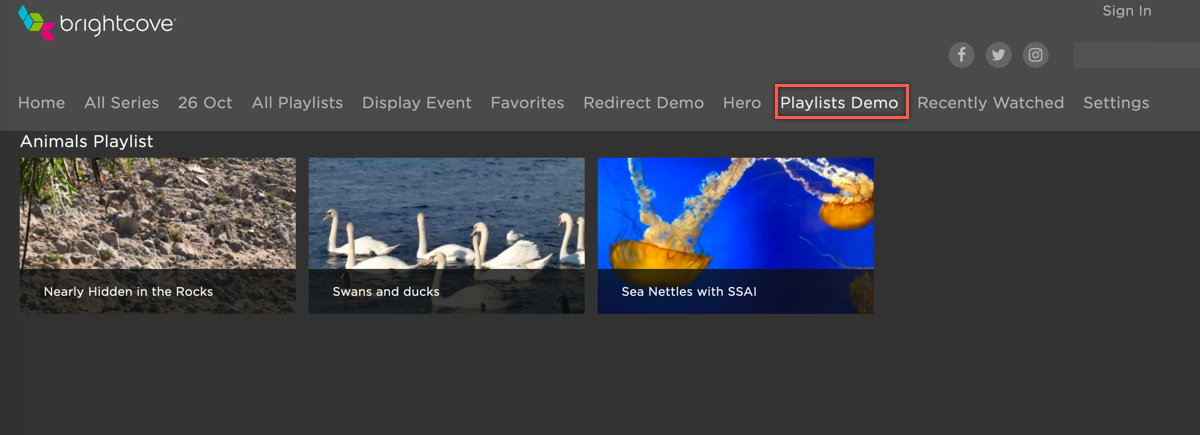
- サーバーサイド広告で設定した動画をクリックします。
-
クリック遊ぶボタンをクリックすると、動画が広告付きで再生されるはずです。